キャプチャーソフト 設定 PecaTV2
これから配信を始めてみたい人に、キャプチャーソフトに関して聞かれる事が多いため、説明したいと思います。
最初に PeCaTV2_v015.7z source をダウンロードします。
http://pecatv.s25.xrea.com/

ダウンロードしたら、peca TV2 起動
右クリック→プロファイル→プロファイル設定
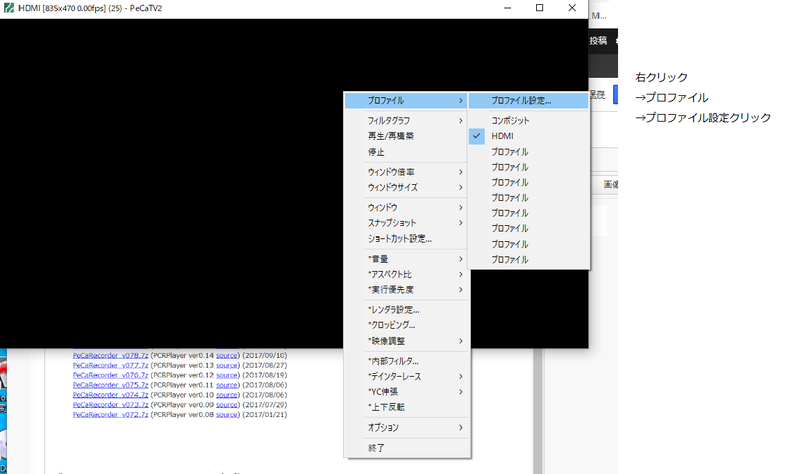

ビデオ出力タブの所は、お使いのキャプチャーボードのキャプチャーフィルターを
選択。

オーディオ出力タブの所では、キャプチャーフィルターは、お使いのキャプチャーボードの
フィルターを選択して下さい。
ビデオ出力、オーディオ出力タブの設定が完了しましたら、OKボタンをクリックします。
OKボタンクリック後、ゲーム画面が、きちんと表示されていて、音声も出ていれば、オッケーです。
エラーが出てしまった方は、下記の内容もお読みください。
プロファイルの所は、コンポジット接続なら、コンポジット接続の設定
HDMI接続なら、HDMI接続の設定が必要となります。
私は、キャプチャーボードは、マイコンソフトの、XCaputue-1を使用していますが、XCaputure-1の付属キャプチャーソフト、Video Keeper2 の入力チャンネルを
HDMI(コンポジット接続の設定はする場合は、コンポジット)に設定してから、PeCaTV2を立ち上げて、HDMI接続のプロファイルの設定をやっています。
それをやらないと、PecaTV2側で、エラーが発生してしまって、設定ができません。
お使いのキャプチャーボードの付属のキャプチャーソフトの設定がきちんとできている状態で
PecaTV2の設定をすれば、うまくいくと思います。
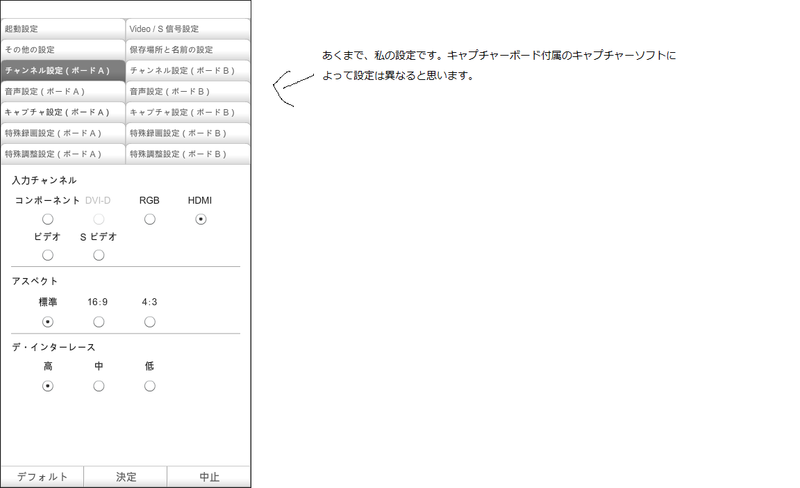
音量は、PeCaTV2起動→右クリック→音量の所から、個別に設定して下さい。
OBSで配信されている場合、配信時に、マイク音声、デスクトップ音声共に、黄色の真ん中付近まで来るくらいの音量が丁度良いのかなと思っています。
